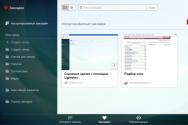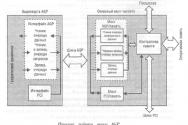Как сохранить картинку с Алиэкспресс. Каким образом можно скачать картинки и фото продукции с Aliexpress. Как сохранить фото с алиэкспресс Фотографии с алиэкспресс
SHARES
Всем нравится покупать товары на Алиэкспресс, но в некоторых ситуациях хочется посоветоваться или проконсультироваться с близкими, друзьями или знакомыми. Естественно, необходимо сохранить картинки у себя на стене в социальных сетях. Сложность заключается в том, что далеко не все так просто, как может показаться на первый взгляд.
Проблема заключается в том, что на ресурсе Aliexpress функционал правой кнопки мышки автоматически нивелируется и возможности скачать какую-либо картинку, просто нет. Это сделано с единственной целью – исключить факты воровства графических материалов и их последующего распространения по интернету. Как таковой, то проблемы и нет – можно скинуть близкому человеку ссылку на товар, но как действовать, если вы являетесь перекупщиком и необходимо представить снимки товаров с Алиэкспресс на собственном сайте.
Впрочем, что создано человеческой рукой, то может быть и разрушено этой же человеческой рукой. Аналогичным образом обстоит и вопрос с вопросом сохранения фото. Здесь нет необходимости что-либо устанавливать. Банальной ловкости рук будет вполне достаточно.
Существует несколько методов, с помощью которых можно сохранить изображения с Алиэкспресс. Самый популярный на сегодняшний день способ – просто отключить в браузере javascript для сайта, а после их сохранения, включить вновь.
- Рассмотрим подробнее метод отключения JavaScript, учитывая особенности самого браузера. Проводится это в несколько этапов. Если речь идёт о браузерах Google Chrome/Яндекс.Браузер/Mail.Ru, достаточно ввести в поисковой строчке – chrome://settings/content#javascript, а после установить галочку около надписи «запретить JavaScript на сайтах», затем достаточно будет нажать на кнопку «Готово». После чего необходимо обновить страничку. Функционал сохранения картинок будет доступным. После копирования всех изображений, необходимо включить Javascript аналогичным образом.
Для активации возможности сохранения картинок в Mozilla/Firefox, в строку браузера необходимо ввести следующую команду – about:config. Появится окошко с предупреждением – будьте предельно осторожны. Остается просто нажать на единственную кнопку – «Я обещаю, что буду осторожен!». Откроется меню со всевозможными настройками. В меню поиска введите – javascript.enabled, а затем кликните по соответствующему пункту, и отобразиться поле «Значение». Если значение приобретает статус True, то это значить, что скрипт включен. Для отключения – необходимо установить значение на False.
Одним словом, гугл вам в помощь.
- Не менее эффективный способ, нажать кнопкой мыши на изображение, а затем, не отпуская его, перетащите картинку в адресную строчку, после можно отпустить. Следует отметить, что в последнее время данный способ перестал работать. Администраторы Алиэкспресс успешно исправили этот баг.
- Метод для продвинутых пользователей. Кликнуть правой кнопкой мышки и выбрать пункт – Посмотреть исходный текст. Соответствующий пункт откроется даже, если кликнуть кнопкой курсором по абсолютно белому участку.
Откроется окно (зачастую отдельное или же внизу экрана), в котором необходимо будет отыскать ссылку на картинку к товару. В преобладающем большинстве случаев картинки получаются достаточно качественными и большими.
- На просторах интернета представлено большое количество специализированных программ, основная задача которых – создавать качественные скриншоты из тех изображений, которые представлены на экране. Неплохо себя зарекомендовал и сервис clip2net.com. Главное преимущество таких приложений заключается в том, что они позволяют делать снимки не только всего экрана, но и отдельных его участков, зон. Можно без проблем выделить любую понравившуюся картинку и зафиксировать ее.
- Еще один эффективный способ. Переходим в меню Пуск – Стандартные – Ножницы. После чего можно вырезать абсолютно любой участок на экране, даже картинку с Aliexpress.
- Великолепно себя зарекомендовал еще один простой метод – переходим на мобильную версию популярной торговой площадки – http://m.aliexpress.com . В этой версии ресурса нет абсолютно никаких ограничений и можно сохранять любые изображения. Для просмотра доступных картинок в мобильной версии сайта, кликайте по понравившемуся товару, а после внизу странички жмем на меню «Описание». После этого откроются большие изображения, которые без проблем можно сберечь на компьютер.
Можно прибегнуть и к варианту с манипуляцией ссылками. Основная возможность здесь реализована на основании того, что тот же продукт в системе может быть реализован в виде 3-х разных ссылок. Достаточно заменить первые www на английскую «m», то откроется доступ к мобильной версии ресурса. Ссылка на товар в итоге будет представлена в двух вариантах:
- Один из самых геморойных способ: жмём на кнопку «Prt sc» (Print Screen) – располагается в верхней правой части клавиатуры. После этого необходимо открыто любой графический редактор и копируем в немо снимок экрана. Все что остается – вырезаем ту область, которая вас интересует.
- Великолепно себя зарекомендовал и метод, суть которого заключается в том, чтобы установить специализированное расширение под популярные браузеры. Правая кнопка при этом на Алиэкспресс будет действовать.
Google Chrome/Яндекс.Браузер: Opera браузер: Mozilla браузер и другие
С сайта можно снимать абсолютно любые ограничения. Фактически картинки можно не только сохранять, но и копировать. Даже выделение текста мышкой будет доступным. Делайте снимки и пользуйтесь в свое удовольствие!
Самые покупаемые товары на Алиэкспресс.
Все действующие акции на сегодня.
Товары с реально большими скидками.
Новые товары на Алиэкспресс — вещи.
Брендовые товары
— также читайте как самому
Детские товары, вещи, игрушки, обувь.
Скидки на все товары 50%.
Горящие товары со скидкой до 90%.
Лично я пользуюсь способом номер один, который я сейчас опишу. Есть такая социальная сеть — pinterest.com , в этой сети можно сохранить картинку с компьютера или с любого сайта, этим мы и воспользуемся.
Для начала нужно зарегистрироваться в этой социальной сети, если у вас там до сих пор нет аккаунта. Между прочим — это одна из самый ОГРОМНЫХ социальных сетей в мире, и в ней можно успешно рекламировать свои сайты, картинки, да что угодно. Так что в любом случае эта социальная сеть вам пригодится.
Как с алиэкспресс скопировать картинку при помощи pinterest?
Для эксперимента возьмем вот этот смартфон и попробуем скопировать со страницы его фото.
Как скачать картинку с алиэкспресс? Самое простое — это воспользоваться самим сайтом. Создаем доску, появляется вот такое окошко — ДОБАВИТЬ ПИН:

Появляется окошко, ИСТОЧНИК ПИНА — выбираем ИЗ ИНТЕРНЕТА. Копируем ссылку страницы алиэкспресс, с которой мы хотим вытянуть картинку:


Далее нажимаем курсором на любую картинку. Выскакивает окно, где нам предлагают сохранить картинку на одной из наших досок. Но можно ничего не сохранять, просто наводим курсор на картинку и нажимаем правую кнопку мышки, выбираем пункт СОХРАНИТЬ КАРТИНКУ КАК и сохраняем ее себе на компьютер.

Ну вот и все, картинка сохранена. Писал я долго, но на практике все делается за 10 секунд.
Еще подскажу хорошую идею: регистрируемся в партнерской сети алиэкспресс , создаем в Pinterest доски с разными товарами, и вставляем партнерские ссылки под каждым фото. Так можно начать и при этом совсем не плохо при должном усердии и наличии смекалки.
Такой вопрос часто возникает у людей, поэтому решил отдельно на него ответить. Способ, который я только что описал, подходит как раз для того, чтобы сохранять картинки в большом формате. Но нужно учесть, что на одной странице, как было видно на фото ранее, есть много картинок, одни в большом формате, другие в маленьком.
Я специально сохранил с этой страницы большое фото и сделал скриншот рабочего стола, чтобы вы убедились, что мне удалось сохранить БОЛЬШОЕ ФОТО! Разрешение экрана у меня FULL HD:

Но на этом рассказ не заканчивается, так как сейчас я вам еще подскажу, как сохранить картинку с aliexpress этим же способом, но с меньшими телодвижениями. Для этого нам в браузер нужно установить расширение для Chrome от Pinterest .

Теперь нам не нужно заходить на сайт, нужно просто нажать на кнопку Pinterest в браузере и у нас появится окошко, из которого можно сохранить фото на жесткий диск. Я не знаю, есть ли это расширение для остальных браузеров, поэтому и поставил этот метод в конце.
Как еще можно скопировать картинку с aliexpress?
Есть и более простые, но менее надежные и качественные способы. Первый из них — это просто сделать скриншот экрана, любой из удобных программ. На другом своем сайте, в статье, как сделать скриншот экрана , я описал хорошую программу для этого.
Хотя этот метод более простой, но и картинки получаются менее качественные, да и сохранить фото в большом формате не получится.
Второй способ — это перейти на мобильную версию сайта, там картинки можно скачивать на компьютер обычным способом. Как это осуществить?
ru
Нам нужно заменить RU в начале на M, чтобы получилось вот так:
m .aliexpress.com/item/32594340738.html
Теперь мы увидим мобильную версию сайта алиэкспресс и можем спокойно скопировать нужное фото.

Но минус способа в том, что не получится сохранить картинки большого размера, только среднего, так как они адаптированы под планшеты и смартфоны. Но чаще всего больше и не нужно.
Как вытащить фото из исходного кода?
Так как первый метод приказал долго жить, а второй не всегда удобен, расскажу вам об еще одном способе сохранить фото с алиэкспресс. Для этого нам понадобиться браузер Google Chrome (может сработает и в других, я пользуюсь этим)
Открываем сайт алиэкспресс и нажимаем на клавиатуре кнопку F12. У вас появится вот такое дополнительное окно:

Нажимаете на кнопку со стрелочкой в верхнем левом углу и наводите указатель мыши на нужную картинку. У вас появляется в окошке ссылка на картинку, выделяем ее двойным щелчком и нажимаем Ctrl + С. В результате мы скопируем такую ссылку:
//ae01.alicdn.com/kf/HTB1JstYOFXXXXa4XpXX760XFXXXy.png
Очистим все ненужное (может скопироваться и больше мусора), чтобы получилось так:
ae01.alicdn.com/kf/HTB1JstYOFXXXXa4XpXX760XFXXXy.png
Теперь этот адрес вставляем в адресную строку браузера и нажимаем ENTER! Вот и все, теперь можете спокойно копировать картинку….
Если вы знаете еще способы, как скопировать фото с алиэкспресс, то будет интересно о них узнать…
Иногда пользователям Алиэкспресс бывает необходимо сохранить фото интересующего товара. Несмотря на кажущуюся простоту, данная задача не так примитивна, как кажется на первый взгляд. К примеру, попробуем сохранить фото любого товара. Для начала переходим на сайт и открываем страницу описания товара. Если мы попробуем кликнуть правой кнопкой мыши на картинке, то увидим, что она неактивна. То есть доступ на скачивание картинок закрыт администрацией сайта. Данный запрет был предусмотрен для исключения кражи контента.
Запрет на сохранение картинок с Алиэкспресс можно обойти несколькими способами. Рассмотрим их подробно.
Способ 1 – отключение JavaScript
Данный способ заключается в отключении JavaScript. В каждом браузере данная настройка производится по-разному. Если вы используете Google Chrome, Mail.Ru или Яндекс Браузер, введите в адресной строке: chrome://settings/content#javascript. Перед вами откроется следующее окно.
Далее, поставьте галочку «Запретить выполнение JavaScript на всех сайтах». Нажмите «Готово». После изменения настроек, попробуйте обновить страницу с описанием товара. Теперь вы сможете сохранять фото в обычном режиме, используя правую кнопку мыши.

После того как вы сохранили все нужные вам картинки, восстановите исходные настройки, выбрав «Разрешить всем сайтам использовать JavaScript» → «Готво».
Отключение JavaScript в браузере Opera происходит несколько иначе. В адресной строке необходимо ввести opera://settings. В главном меню настроек выберите пункт «Сайты». Затем, позицию «Запретить выполнение JavaScript». После выполнения данного действия ваши настройки будут автоматически сохранены.

Для включения возможности сохранения картинок с Алиэкспресс в браузере Mozilla Firefox, вводим в адресной строке следующее: about:config. Перед вами появится предупреждение.

Пообещайте, что вы будете осторожны, кликнув соответствующую кнопку, после у вас появится доступ к каталогу настроек. В строке поиска по каталогу введите javascript.enabled.
Кликните 2 раза на надпись javascript.enabled. После этого значение настройки будет изменено на False (True – включен, False – отключен). Далее действуете по предыдущей схеме – обновление страницы товара, сохранение фото, восстановление исходных настроек.
Способ 2 – перетяжка
Второй способ является самым простым. Кликните левой кнопкой мышки на фото и, удерживая ее, перетяните картинку в адресную строку браузера. После того как вы отпустите кнопку мыши, фотография откроется в новой вкладке. Теперь вы сможете сохранить фото через контекстное меню, нажав на картинке правой кнопкой мыши.

Таким же образом можно перетянуть картинку на рабочий стол либо в папку.
Способ 3 – просмотр исходного кода
Данный способ будет понятен для более продвинутых пользователей. Просмотреть исходный код страницы (исходный текст) можно, нажав соответствующую опцию в меню браузера. Намного проще просмотреть исходный код страницы, кликнув правой кнопкой мыши на пустом месте страницы и выбрав соответствующую опцию. После произведенных действий перед вами откроется окно с исходным кодом HTML. Выглядит оно следующим образом.

Способ 4 – вырезаем картинку
Для того чтобы вырезать нужную область экрана можно воспользоваться инструментом «Ножницы». Данный инструмент позволяет получить снимок экрана любого элемента рабочего стола, изображения или раздела веб-сайта.
Итак, заходим в меню «Пуск» → «Программы» → «Стандартные» → «Ножницы».

Нажимаем «Создать» и выбираем нужную нам форму. Далее, проводим курсором вокруг области, которую нужно записать.

Способ 5 – использование мобильной версии Алиэкспресс
Секрет данного способа заключается в посещении . Дело в том, что в данной версии все картинки доступны для скачивания, и правая кнопка мыши работает всегда. Для просмотра картинок в мобильной версии Алиэкспресс нужно кликнуть на интересующий вас товар, затем в низу страницы нажать «Описание/Description». После этого отобразятся все большие картинки товара, которые легко можно сохранить на своем компьютере.

Здесь же можно рассмотреть и вариант с манипуляцией ссылками. Один и тот же товар на может иметь три вида ссылок. Если в начале адреса www заменить на букву m, то вы автоматически перейдете на мобильную версию страницы того же товара, где сможете без проблем скачать картинку.
Способ 6 – P rint S creen (снимок экрана)
В тот момент, когда у вас на экране открыта картинка, которую нужно сохранить, нажмите кнопку «PrintScreen» (она расположена в правом верхнем углу клавиатуры). Затем, открываем любой графический редактор (в Windows есть стандартный редактор изображений Paint) и вставляем изображение из буфера обмена, нажав комбинацию клавиш Ctrl+V. Полученное изображение придется обработать.
Способ 7 – выборочный снимок экрана
На сегодняшний день существует множество бесплатных программ для создания скриншотов, большинство из которых позволяют выделить конкретную область экрана для фотографирования. То есть, вы скачиваете приложение, запускаете его, создаете учетную запись, выбираете определенную картинку, и, при сочетании определённых клавиш, она будет четко скопирована.
Мы выбрали 10 полезных товаров, которые пригодятся каждому, кто интересуется фотографией.
Поехали!
1. Настольная фотостудия
Небольшой бокс для предметной сьемки. Отличная вещь для тех, кто хочет фотографировать небольшие объекты и предметы на однородном фоне.2.Портативный отражатель
Отражатель – незаменимая вещь в арсенале каждого фотографа. Подработать лицо, убрать тень – вот для чего нужен отражатель.3.Чехлы для оптики
Часто оптика стоит дороже самой камеры из-за просветленных линз, которые требуют бережного ухода. Для этого идеально подойдут чехлы на оптику.4. Водостойкий фоторюкзак
Недорогой фоторюкзак способен вместить фотоаппарат, несколько объективов, небольшой ноутбук или планшет и остальные мелкие фото-аксессуары. При этом сумка отлично защищает от дождя.5. Мини софтбокс
Софтбокс, который одевается на вспышку и обеспечивает мягкий свет. Благодаря небольшому размеру его можно брать с собой на любые мероприятия и фоторепортажи.6.Защитное стекло для фотоаппарата
Спекло которое защитит экран вашего фотоаппарата. Дешевая вещь, которая отлично справится со своей функцией.7.Цифровой экспонометр
Цифровой экспонометр – штука, с помощью которой можно замерить количество света и подобрать правильные параметры экспозиции. Конечно, большинство камер имеет встроеные экспонометры. Но для любителей пленки – это незаменимая вещь.8.UV Фильтр
Фильтр который поглощает ультрафиолетовые лучи и убирает эффект дымки на снимках. Кроме того, используется для защиты передней линзы объектива от царапин и ударов.9.Кольцевой софтбокс
Полезная вещь для портретной фотографии. Благодаря этому софтбоксу вы получите мягкое освещение лица и красивый блеск в глазах.10. Универсальный картридер
Полезная вещь для фотографа. Намного удобнее сливать фотографии с флешки, чем подключать фотоаппарат. Картридер читает множество флешек, таких как SD, CF, SDHC, MMC, и др.